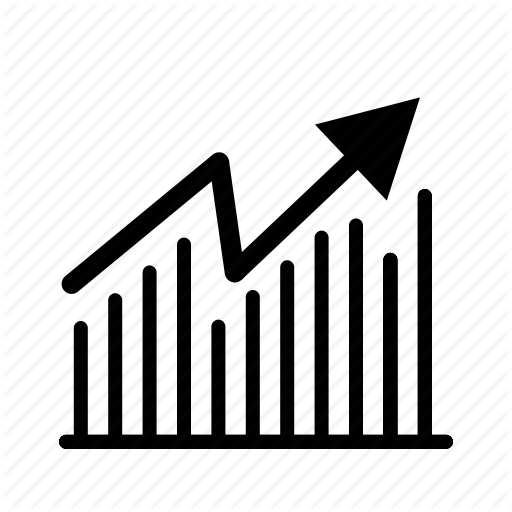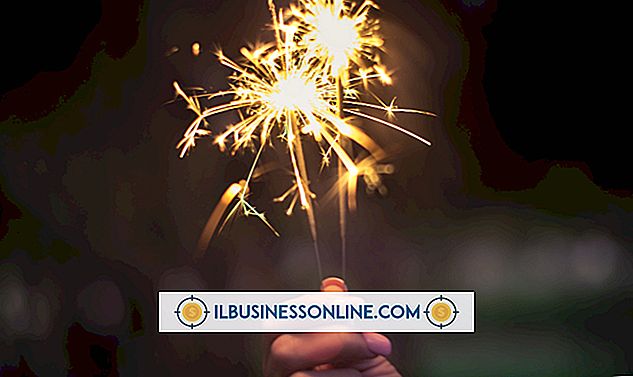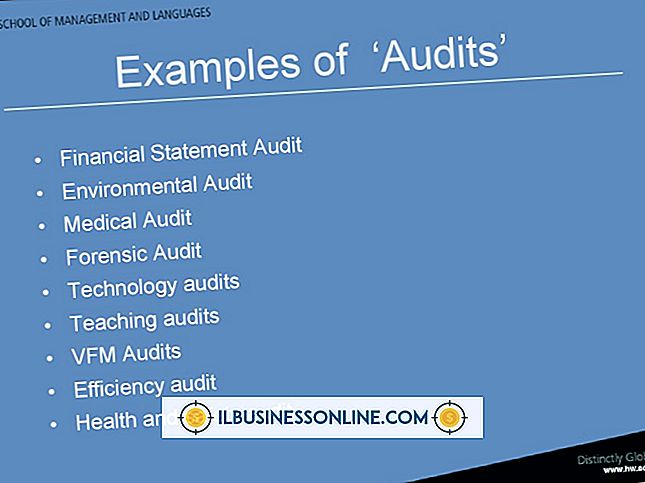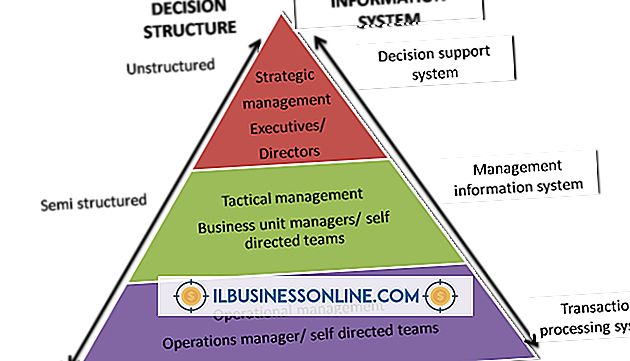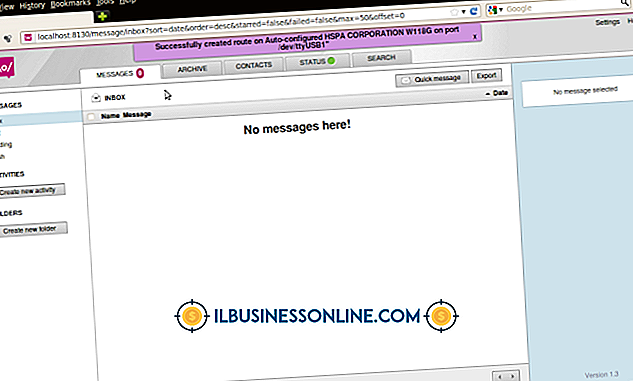So verwenden Sie Google Mail mit Ihrer eigenen Branded Domain

Durch das Sichern einer Website mit einer Domain unter dem Namen Ihres Unternehmens können Sie professioneller und vertrauenswürdiger erscheinen, was zu mehr Kunden und besseren Verkaufszahlen führt. Wenn Sie die einfache Verwendung Ihres Google Mail-Kontos bevorzugen und Ihre Domäne über POP3-Zugriff verfügt, können Sie mit dem Google Mail-Abruf alle aktuellen Nachrichten in Ihr Google Mail-Konto herunterladen und weiterhin nach neuen E-Mail-Nachrichten suchen. Darüber hinaus können Sie Ihre Branded Domain-E-Mail als Absender für Ihr Konto hinzufügen, sodass Sie auch E-Mails von Google Mail senden können.
Empfangen von Marken-E-Mails
1
Melden Sie sich bei Ihrem vorhandenen Google Mail-Konto an oder erstellen Sie ein neues. Klicken Sie auf die Schaltfläche "Einstellungen", die wie ein Zahnradsymbol aussieht, und wählen Sie "Einstellungen" aus der Dropdown-Liste.
2
Klicken Sie auf die Registerkarte "Konten und Import" und anschließend auf den Link "Eigenes POP3-E-Mail-Konto hinzufügen". Das Fenster "Eigenes Mail-Konto hinzufügen" wird geöffnet.
3.
Geben Sie die vollständige Adresse Ihres Branded-E-Mail-Kontos ein, einschließlich des Domänennamens (z. B. "[email protected]"), und klicken Sie auf die Schaltfläche "Next Step".
4
Geben Sie den Benutzernamen und das Passwort ein, mit denen Sie sich bei Ihrem Branded-E-Mail-Konto anmelden. Überprüfen Sie die Servereinstellungen, um sicherzustellen, dass sie mit den von Ihrem Domänenhost bereitgestellten übereinstimmen, und ändern Sie sie, falls sie falsch sind.
5
Wählen Sie die gewünschten zusätzlichen Optionen aus, z. B. das Ablegen einer Kopie Ihrer Nachrichten auf dem Domänenserver, und klicken Sie auf die Schaltfläche "Konto hinzufügen".
Versenden von Marken-E-Mails
1
Melden Sie sich bei Ihrem vorhandenen Google Mail-Konto an oder erstellen Sie ein neues. Klicken Sie auf die Schaltfläche "Einstellungen", die wie ein Zahnradsymbol aussieht. Wählen Sie "Einstellungen" aus der Dropdown-Liste.
2
Wählen Sie die Registerkarte "Konten und Import" und klicken Sie auf "Weitere E-Mail-Adresse hinzufügen, die Sie besitzen." Das Fenster "Weitere eigene E-Mail-Adresse hinzufügen" wird geöffnet.
3.
Geben Sie Ihren Namen und die vollständige Adresse Ihres Branded-E-Mail-Kontos ein, einschließlich des Domainnamens, z. B. "[email protected]", und klicken Sie auf die Schaltfläche "Next Step".
4
Wählen Sie "Durch SMTP-Server (Branded Domain Name) senden" aus. Geben Sie den Benutzernamen und das Passwort ein, mit denen Sie sich bei Ihrem Branded-E-Mail-Konto anmelden. Überprüfen Sie die Servereinstellungen, um sicherzustellen, dass sie mit denen Ihres Domänenhosts übereinstimmen, und ändern Sie sie, falls sie falsch sind. Klicken Sie auf die Schaltfläche "Konto hinzufügen".
5
Öffnen Sie Ihr Marken-E-Mail-Konto und klicken Sie auf den Link in der E-Mail, die Sie von Google Mail erhalten haben, um zu bestätigen, dass Sie die Kontoeinrichtung autorisiert haben.